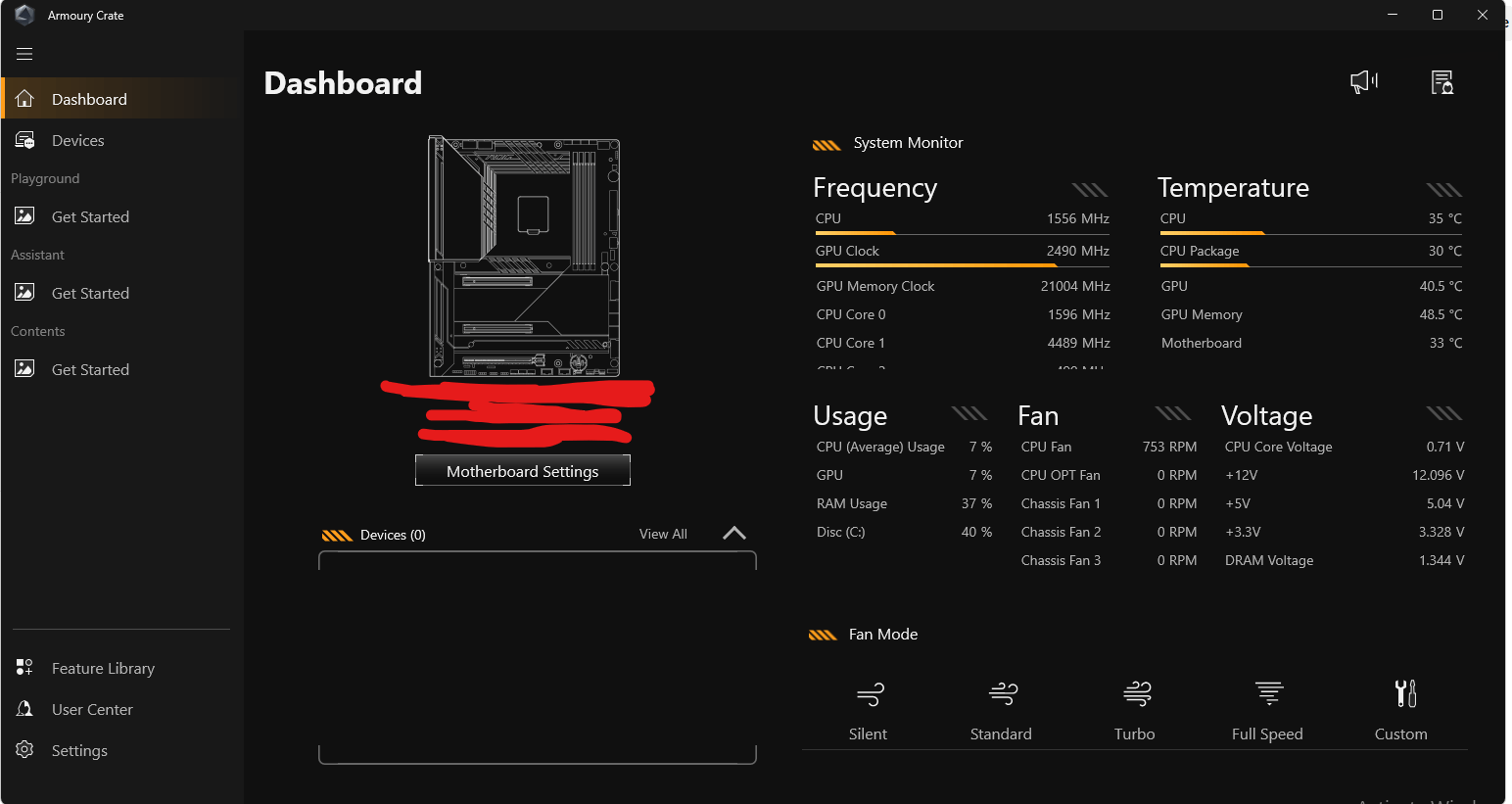- ಉಳಿದಿರುವ ವಸ್ತುಗಳನ್ನು ತಪ್ಪಿಸಲು ಮತ್ತು ಸ್ವಚ್ಛವಾಗಿ ಮರುಸ್ಥಾಪಿಸಲು ಅಧಿಕೃತ ಅಸ್ಥಾಪಕರು ಮತ್ತು ಮಾಡ್ಯೂಲ್ಗಳನ್ನು ಬಳಸಿ.
- ಸಂಘರ್ಷಗಳಿಗೆ ಕಾರಣವಾಗುವ ಅಥವಾ ಕಾರ್ಯಗಳನ್ನು ನಿರ್ಬಂಧಿಸುವ RGB ಸೂಟ್ಗಳು ಮತ್ತು ಓವರ್ಲೇಗಳನ್ನು ಮಿಶ್ರಣ ಮಾಡುವುದನ್ನು ತಪ್ಪಿಸಿ.
- ಮಿನುಗುವಿಕೆಗೆ ಆದ್ಯತೆ BIOS ಅನ್ನು BIOS ನಿಂದ (Q‑Flash/M‑FLASH), ವಿಂಡೋಸ್ ನಿಂದ ಅಲ್ಲ.
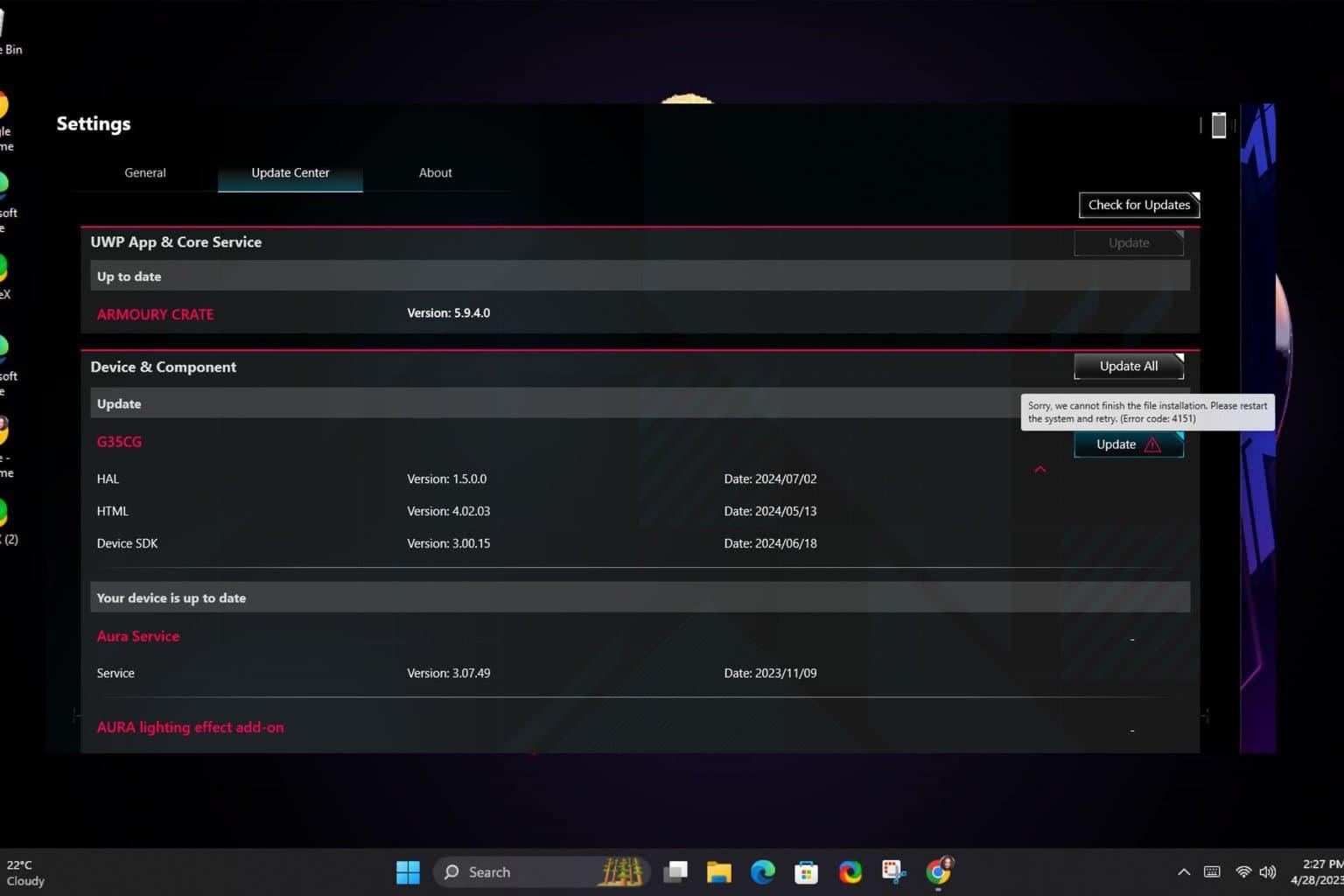
ತಯಾರಕರ ಉಪಯುಕ್ತತೆಗಳು ವಿಫಲವಾದಾಗ, ನಿಮ್ಮ ಪಿಸಿ ಸ್ವಲ್ಪ ಅಸ್ತವ್ಯಸ್ತವಾಗಬಹುದು, ಪ್ರತಿಕ್ರಿಯಿಸದ ಎಲ್ಇಡಿಗಳಿಂದ ಹಿಡಿದು ಕಾಣೆಯಾದ ವಿದ್ಯುತ್ ಪ್ರೊಫೈಲ್ಗಳವರೆಗೆ. ಈ ಮಾರ್ಗದರ್ಶಿಯಲ್ಲಿ, ಅವುಗಳನ್ನು ಹೇಗೆ ಸರಿಪಡಿಸುವುದು ಎಂದು ನೀವು ಕಲಿಯುವಿರಿ. ASUS ಆರ್ಮರಿ ಕ್ರೇಟ್, MSI ಲೈವ್ ಅಪ್ಡೇಟ್ ಮತ್ತು ಗಿಗಾಬೈಟ್ ಆಪ್ ಸೆಂಟರ್ನೊಂದಿಗೆ ಸಮಸ್ಯೆಗಳನ್ನು ಪತ್ತೆಹಚ್ಚಿ ಮತ್ತು ಸರಿಪಡಿಸಿ., ಹಾನಿ ಅಥವಾ ಕಾರ್ಯಕ್ಷಮತೆಯ ನಷ್ಟವನ್ನು ತಪ್ಪಿಸಲು ಸುರಕ್ಷಿತ ಹಂತಗಳು ಮತ್ತು ಶಿಫಾರಸುಗಳೊಂದಿಗೆ.
ನಾವು ಒಂದೇ ಸ್ಥಳದಲ್ಲಿ ಅತ್ಯಂತ ಉಪಯುಕ್ತವಾದ ಅಧಿಕೃತ ದಸ್ತಾವೇಜನ್ನು ಮತ್ತು ವೇದಿಕೆಗಳನ್ನು ಸಂಗ್ರಹಿಸಿದ್ದೇವೆ, ಜೊತೆಗೆ ಬಳಕೆದಾರ-ಪರೀಕ್ಷಿತ ಪರಿಹಾರಗಳನ್ನು (ನಿಜ ಜೀವನದ ಪ್ರಕರಣಗಳನ್ನು ಒಳಗೊಂಡಂತೆ) ಸಂಗ್ರಹಿಸಿದ್ದೇವೆ. ಲೈಟಿಂಗ್ ಸೇವೆ ಮತ್ತು ಔರಾ ಸಿಂಕ್ ಸೇವೆ ಅಥವಾ ಆರ್ಮರಿ ಕ್ರೇಟ್ SE ಅನ್ನು ನವೀಕರಿಸಿದ ನಂತರ ದೋಷಗಳು), ಮತ್ತು ನಾವು ಅದನ್ನು MSI ಮತ್ತು ಗಿಗಾಬೈಟ್ಗಾಗಿ ಉತ್ತಮ ಅಭ್ಯಾಸಗಳೊಂದಿಗೆ ಪೂರ್ಣಗೊಳಿಸುತ್ತೇವೆ. ನೀವು ಹೊಂದಿರುವುದು ಗುರಿಯಾಗಿದೆ ಕ್ರಮಬದ್ಧ, ಪರಿಣಾಮಕಾರಿ ಮತ್ತು ತೊಂದರೆ-ಮುಕ್ತ ರೋಗನಿರ್ಣಯ ಹರಿವು.
ಅವು ಯಾವುವು ಮತ್ತು ಅವು ಏನು ಮಾಡುತ್ತವೆ: ಆರ್ಮರಿ ಕ್ರೇಟ್, MSI ಲೈವ್ ಅಪ್ಡೇಟ್ ಮತ್ತು ಗಿಗಾಬೈಟ್ ಆಪ್ ಸೆಂಟರ್
ಈ ಉಪಯುಕ್ತತೆಗಳು ವಿಂಡೋಸ್ ಮಾತ್ರ ಒಳಗೊಂಡಿರದ ಕಾರ್ಯಗಳನ್ನು ಕೇಂದ್ರೀಕರಿಸುತ್ತವೆ: RGB ಬೆಳಕಿನ ನಿಯಂತ್ರಣ, ಕಾರ್ಯಕ್ಷಮತೆಯ ಪ್ರೊಫೈಲ್ಗಳು, ಬಾಹ್ಯ ಸಾಧನಗಳಿಗಾಗಿ ಮಾಡ್ಯೂಲ್ಗಳು, ಚಾಲಕರು ಮತ್ತು ಫರ್ಮ್ವೇರ್, ಇತರವುಗಳಲ್ಲಿ. ಆದರೂ, ಅವರ ವಿಧಾನವನ್ನು ಅರ್ಥಮಾಡಿಕೊಳ್ಳುವುದು ಯೋಗ್ಯವಾಗಿದೆ: ಆರ್ಮರಿ ಕ್ರೇಟ್ ROG/TUF ಪರಿಸರ ವ್ಯವಸ್ಥೆಯನ್ನು ಸಂಯೋಜಿಸುತ್ತದೆ (GPU/CPU ನಿಯಂತ್ರಣಗಳು, ಅಭಿಮಾನಿಗಳು, ಔರಾ ಸಿಂಕ್, ಸಾಧನ ಮಾಡ್ಯೂಲ್ಗಳು, ವಿಷಯ ಮತ್ತು ಗೇಮ್ವಿಶುವಲ್ ಅಥವಾ ಬಣ್ಣ ಮಾಪನಾಂಕ ನಿರ್ಣಯದಂತಹ ಉಪಯುಕ್ತತೆಗಳು); MSI ಲೈವ್ ಅಪ್ಡೇಟ್ ಅನ್ನು ಉದ್ದೇಶಿಸಲಾಗಿದೆ MSI ಘಟಕಗಳನ್ನು ಪತ್ತೆಹಚ್ಚಿ ಮತ್ತು ನವೀಕರಿಸಿ (ಚಾಲಕರು ಮತ್ತು, ಎಚ್ಚರಿಕೆಯಿಂದ, ಫರ್ಮ್ವೇರ್); ಮತ್ತು ಗಿಗಾಬೈಟ್ ಆಪ್ ಸೆಂಟರ್ ಒಂದು ಕೇಂದ್ರವಾಗಿದೆ RGB ಫ್ಯೂಷನ್, SIV ಅಥವಾ @BIOS ನಂತಹ ಮಾಡ್ಯೂಲ್ಗಳು (ಬೆಳಕು, ಸಂವೇದಕಗಳು ಮತ್ತು ನವೀಕರಣಗಳನ್ನು ನಿರ್ವಹಿಸಲು).
ಸಂಘರ್ಷಗಳನ್ನು ತಪ್ಪಿಸುವುದು ಮುಖ್ಯ: ಒಂದೇ ಸಮಯದಲ್ಲಿ ಬಹು RGB ಪರಿಕರಗಳನ್ನು ಮಿಶ್ರಣ ಮಾಡಬೇಡಿ ಮತ್ತು ಪ್ರತಿ ಸೂಟ್ ಯಾವ ಮಾಡ್ಯೂಲ್ ಅನ್ನು ಸ್ಥಾಪಿಸುತ್ತದೆ ಎಂಬುದನ್ನು ಪರಿಶೀಲಿಸಿ. ಹಲವು ಸಮಸ್ಯೆಗಳು ಉದ್ಭವಿಸುತ್ತವೆ ನಕಲಿ ಸೇವೆಗಳು, ಓವರ್ಲೇಗಳು ಮತ್ತು “ಭೂತ ಮಾಡ್ಯೂಲ್ಗಳು” ಸರಿಯಾಗಿ ಸ್ವಚ್ಛಗೊಳಿಸದ ಹಳೆಯ ಸ್ಥಾಪನೆಗಳಿಂದ.
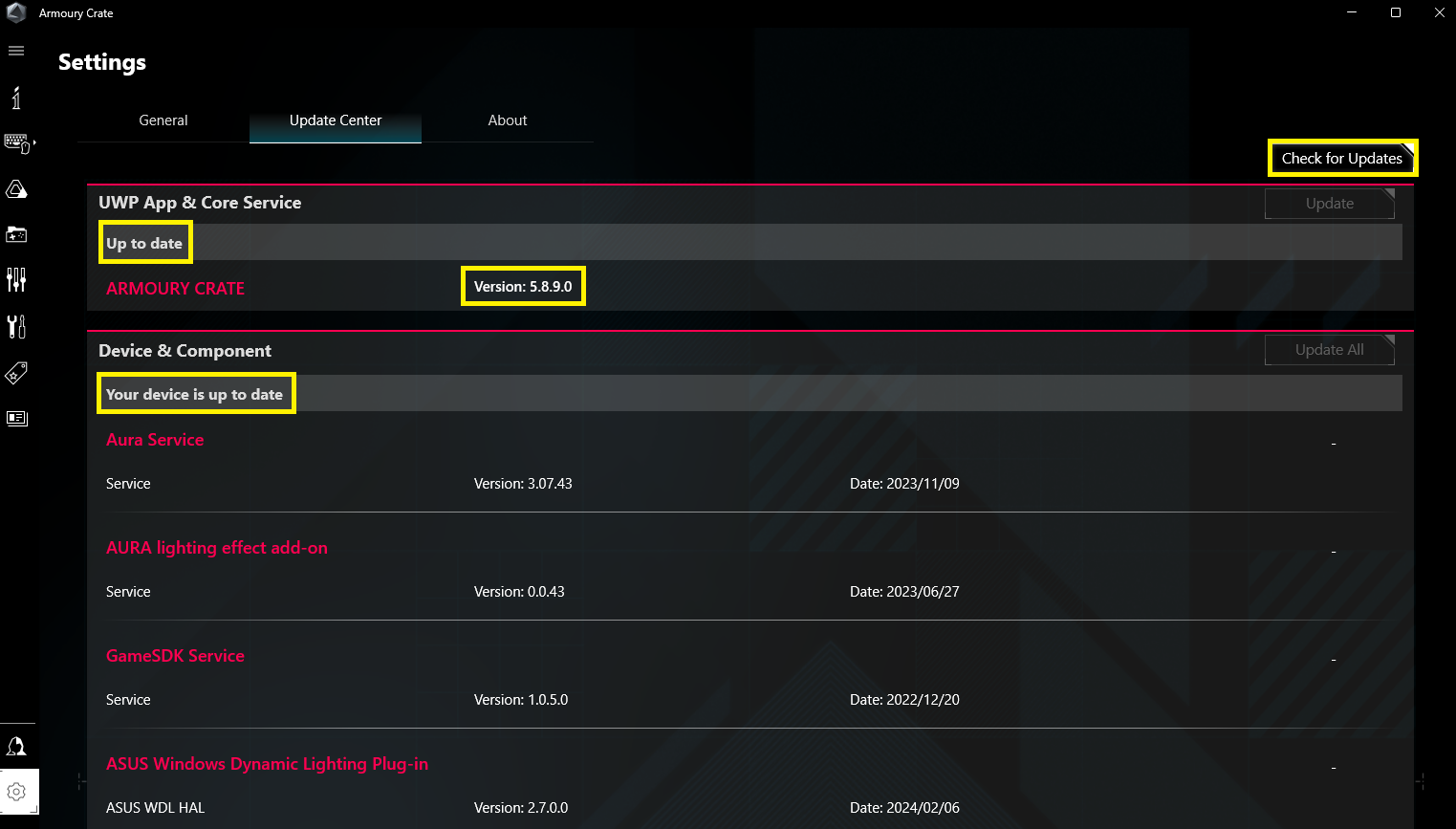
ಸಾಮಾನ್ಯ ಲಕ್ಷಣಗಳಿಂದ ತ್ವರಿತ ರೋಗನಿರ್ಣಯ
ಸಿ ಆರ್ಮರಿ ಕ್ರೇಟ್ ಹೊಸ ಬಾಹ್ಯ ಸಾಧನವನ್ನು ಪತ್ತೆ ಮಾಡುವುದಿಲ್ಲ. ಅಥವಾ ಆಯ್ಕೆಗಳು ಕಾಣೆಯಾಗಿವೆಯೇ, ನಿಮ್ಮಿಂದ ನವೀಕರಿಸುವ ಮೂಲಕ ಪ್ರಾರಂಭಿಸಿ ನವೀಕರಣ ಕೇಂದ್ರ (ಗೇರ್ ಐಕಾನ್ > ಅಪ್ಡೇಟ್ ಸೆಂಟರ್ > "ನವೀಕರಣಗಳಿಗಾಗಿ ಪರಿಶೀಲಿಸಿ"). ಆರ್ಮರಿ ಕ್ರೇಟ್ ಪ್ರತಿ ಸಾಧನಕ್ಕೂ ನಿರ್ದಿಷ್ಟ ಮಾಡ್ಯೂಲ್ಗಳನ್ನು ಡೌನ್ಲೋಡ್ ಮಾಡುತ್ತದೆ, ಆದ್ದರಿಂದ ಆ ಪ್ಯಾಕೇಜ್ ಇಲ್ಲದೆ ಹಾರ್ಡ್ವೇರ್ RGB ಆಯ್ಕೆಗಳು ಅಥವಾ ಮುಂದುವರಿದ ಸೆಟ್ಟಿಂಗ್ಗಳನ್ನು ಪ್ರದರ್ಶಿಸುವುದಿಲ್ಲ..
ಲೂಪ್ನಲ್ಲಿ ಸ್ಥಾಪಿಸುವಾಗ, ಬಟನ್ಗಳು ಕಾಣೆಯಾದಾಗ ಅಥವಾ ನವೀಕರಣದ ನಂತರ ಏನಾದರೂ "ಒಡೆಯುವಾಗ" (ಉದಾಹರಣೆಗೆ, ಆರ್ಮರಿ ಕ್ರೇಟ್ SE 1.5 ನಲ್ಲಿ), ಅಧಿಕೃತ ಅಸ್ಥಾಪನೆ ಸಾಧನ. ROG Ally SE ಗಾಗಿ: ಅಧಿಕೃತ ಉಪಯುಕ್ತತೆಯೊಂದಿಗೆ ಅಸ್ಥಾಪಿಸಿ, ರೀಬೂಟ್ ಮಾಡಿ, ಮಾಧ್ಯಮದಿಂದ ಮರುಸ್ಥಾಪಿಸಿ, ಅಪ್ಲಿಕೇಶನ್ ತೆರೆಯದೆಯೇ ರೀಬೂಟ್ ಮಾಡಿ, ಮತ್ತು ನಂತರ ಸರಿಯಾದ ಆವೃತ್ತಿಯನ್ನು (1.5) ಪ್ರಾರಂಭಿಸಿ. ಈ ಪ್ರಕ್ರಿಯೆ. ದೋಷಪೂರಿತ ಮಾಡ್ಯೂಲ್ಗಳು ಮತ್ತು ಅವಲಂಬನೆಗಳನ್ನು ಮರುಸ್ಥಾಪಿಸುತ್ತದೆ ಸಾಮಾನ್ಯ ಮರುಸ್ಥಾಪನೆಯು ಮುಟ್ಟುವುದಿಲ್ಲ.
Aura/LightingService ಕ್ರ್ಯಾಶ್ ಆಗಿದ್ದರೆ ಅಥವಾ "ಸೇವೆ ಲಭ್ಯವಿಲ್ಲ" ದೋಷವನ್ನು ಪ್ರದರ್ಶಿಸಿದರೆ, ದೋಷಪೂರಿತ ಪ್ರೊಫೈಲ್ ಫೈಲ್ ಸೇವೆಯನ್ನು ನಿರ್ಬಂಧಿಸುತ್ತಿರಬಹುದು. ನಿಜ ಜೀವನದ ಪ್ರಕರಣವನ್ನು ಪರಿಹರಿಸಲಾಗಿದೆ - ತೆಗೆದುಹಾಕುವುದು LastProfile.xml ಮತ್ತು ಸೇವಾ ಕೀಲಿಗಳು LightingService ಅನ್ನು ಅಸ್ಥಾಪಿಸಿದ ನಂತರ ರಿಜಿಸ್ಟ್ರಿಯಲ್ಲಿ ಅದನ್ನು ಸ್ವಚ್ಛಗೊಳಿಸಲು ಮರುಸ್ಥಾಪಿಸಿ. GPU ಡ್ರೈವರ್ಗಳನ್ನು (ಉದಾ. AMD Radeon) ನವೀಕರಿಸಿ. ಸ್ವಚ್ installation ಸ್ಥಾಪನೆ ಚಾಲಕ ಸಂಘರ್ಷಗಳನ್ನು ತಳ್ಳಿಹಾಕಲು.
ವಿಂಡೋಸ್ ನವೀಕೃತವಾಗಿದೆಯೇ ಎಂದು ಪರಿಶೀಲಿಸಿ, ಹಾರ್ಡ್ವೇರ್ ಅನ್ನು ನಿಯಂತ್ರಿಸುವ ಮೂರನೇ ವ್ಯಕ್ತಿಯ ಪರಿಕರಗಳನ್ನು ನಿಷ್ಕ್ರಿಯಗೊಳಿಸಿ (ಇತರ RGB ಸೂಟ್ಗಳು, ಮೇಲ್ಪದರಗಳು ಅಥವಾ ಓವರ್ಲೇಯೊಂದಿಗೆ ಸೆರೆಹಿಡಿಯುತ್ತದೆ) ಮತ್ತು ತಪ್ಪಿಸಲು VPN ಡೌನ್ಲೋಡ್/ಸ್ಥಾಪನೆಯ ಸಮಯದಲ್ಲಿ. ಇದು ಪತ್ತೆ ವೈಫಲ್ಯಗಳು ಮತ್ತು ಅನುಮತಿ ಅಥವಾ ನೆಟ್ವರ್ಕ್ ಸಮಸ್ಯೆಗಳನ್ನು ಕಡಿಮೆ ಮಾಡುತ್ತದೆ.
ASUS ಆರ್ಮರಿ ಕ್ರೇಟ್: ಆಳವಾದ ರೋಗನಿರ್ಣಯ, ಪ್ರಮುಖ ವೈಶಿಷ್ಟ್ಯಗಳು ಮತ್ತು ಪರಿಹಾರಗಳು.
ಆರ್ಮರಿ ಕ್ರೇಟ್ ಎಂಬುದು ROG/TUF ವೈಶಿಷ್ಟ್ಯಗಳನ್ನು ಸಂಯೋಜಿಸುವ ವೇದಿಕೆಯಾಗಿದೆ ಲ್ಯಾಪ್ಟಾಪ್ಗಳು ಮತ್ತು ಸಿಹಿತಿಂಡಿಗಳು, ಸೇರಿದಂತೆ ಸಿಸ್ಟಮ್ ಕಾರ್ಯಕ್ಷಮತೆ, ಔರಾ ಸಿಂಕ್ ಲೈಟಿಂಗ್, ಪೆರಿಫೆರಲ್ ಮಾಡ್ಯೂಲ್ಗಳು ಮತ್ತು ಆಡಿಯೋ ಮತ್ತು ಡಿಸ್ಪ್ಲೇ ಉಪಯುಕ್ತತೆಗಳು. ಇದು ವಿಂಡೋಸ್ ಸರ್ಚ್ ಬಾಕ್ಸ್ನಿಂದ ಪ್ರಾರಂಭವಾಗುತ್ತದೆ ಮತ್ತು ಮುಖಪುಟ ಪರದೆಯನ್ನು ವಿಭಾಗಗಳಾಗಿ ಆಯೋಜಿಸುತ್ತದೆ: ಪ್ರಾರಂಭ, ಸಾಧನ, ಆಟದ ಮೈದಾನ (ಔರಾ), ಸಹಾಯಕ (ಪ್ರೊಫೈಲ್ಗಳು, ಮ್ಯಾಕ್ರೋಗಳು, ಲೈಬ್ರರಿ), ವಿಷಯ, ವೈಶಿಷ್ಟ್ಯ ಲೈಬ್ರರಿ, ಬಳಕೆದಾರ ಕೇಂದ್ರ ಮತ್ತು ಸೆಟ್ಟಿಂಗ್ಗಳು.
ಮುಖಪುಟದಲ್ಲಿ, ನೀವು ತ್ವರಿತ ಪ್ರವೇಶ ಬಿಂದುಗಳನ್ನು ಕಾಣಬಹುದು. ಮುಖ್ಯಾಂಶಗಳು ಇವುಗಳನ್ನು ಒಳಗೊಂಡಿವೆ: ಉಚಿತ ಮೆಮೊರಿ ಮುಚ್ಚಲು ಅಪ್ಲಿಕೇಶನ್ಗಳು ಹಿನ್ನೆಲೆಯಲ್ಲಿ; ನಿಯಂತ್ರಣ GPU ಕಾರ್ಯಕ್ಷಮತೆ (ಮೋಡ್ ಬದಲಾವಣೆ ಅಥವಾ ಅದನ್ನು ಉಳಿಸಲು ಬಳಸುವ ಮುಚ್ಚುವ ಪ್ರಕ್ರಿಯೆಗಳು); ಬೆಳಕು (ಪ್ರಾರಂಭ/ಸ್ಥಗಿತಗೊಳಿಸುವಿಕೆ/ಎಚ್ಚರ/ನಿದ್ರೆ ಸ್ಥಿತಿಗಳನ್ನು ಒಳಗೊಂಡಿದೆ, ಮಾದರಿಯಿಂದ ಬದಲಾಗುತ್ತದೆ); ಆಡಿಯೋ ಜೊತೆಗೆ ದ್ವಿಮುಖ AI ಶಬ್ದ ರದ್ದತಿ (ಹೆಚ್ಚುವರಿ ಬಳಕೆ ಮತ್ತು ಗುಣಮಟ್ಟದ ಬದಲಾವಣೆಗಳು, ವೀಡಿಯೊ ಕರೆಗಳಿಗೆ ಸೂಕ್ತವಾಗಿದೆ); ಸಂಪನ್ಮೂಲ ಮಾನಿಟರ್ (CPU, GPU, ಮೆಮೊರಿ, FPS, ನೆಟ್ವರ್ಕ್ ಮತ್ತು ಡಿಸ್ಕ್); ಗ್ರಾಹಕೀಯಗೊಳಿಸಬಹುದಾದ ಹಾಟ್ಕೀಗಳು; AMD ಗ್ರಾಫಿಕ್ಸ್ ಸೆಟ್ಟಿಂಗ್ಗಳು ಮತ್ತು ಸ್ಲ್ಯಾಷ್ ಅಥವಾ ಕೀಸ್ಟೋನ್ ಲೈಟಿಂಗ್ನಂತಹ ಸೃಜನಾತ್ಮಕ ವೈಶಿಷ್ಟ್ಯಗಳು ಹೊಂದಾಣಿಕೆಯ ಮಾದರಿಗಳಲ್ಲಿ.
ಆಪರೇಟಿಂಗ್ ಮೋಡ್ ವಿಂಡೋಸ್, ಸೈಲೆಂಟ್, ಪರ್ಫಾರ್ಮೆನ್ಸ್, ಟರ್ಬೊ, ಮ್ಯಾನುಯಲ್ ಮತ್ತು ಟ್ಯಾಬ್ಲೆಟ್/ಪೋರ್ಟ್ರೇಟ್ ಪ್ರೊಫೈಲ್ಗಳನ್ನು ನೀಡುತ್ತದೆ. ಮ್ಯಾನುಯಲ್ ಅನುಮತಿಸುತ್ತದೆ ಓವರ್ಕ್ಲಾಕಿಂಗ್ ಮತ್ತು ಫ್ಯಾನ್ ಕರ್ವ್ ಪ್ಲಾಟ್ಫಾರ್ಮ್ ಮಿತಿಗಳೊಂದಿಗೆ: ಇಂಟೆಲ್ (PL2 ಮತ್ತು PL1) ಮತ್ತು AMD (FPPT, SPPT ಮತ್ತು SPL). GPU ಗಳಲ್ಲಿ ಅವುಗಳನ್ನು ಹೊಂದಿಸಲಾಗುತ್ತದೆ. ಬೇಸ್/ಮೆಮೊರಿ ಗಡಿಯಾರ, ಡೈನಾಮಿಕ್ ಬೂಸ್ಟ್ (ಎನ್ವಿಡಿಯಾ), ಉಷ್ಣ ಗುರಿ ಮತ್ತು ವಾತಾಯನ. ಮಾದರಿಯು OC ಅನ್ನು ಬೆಂಬಲಿಸದಿದ್ದರೆ, ನೀವು ಫ್ಯಾನ್ ಕರ್ವ್ ಅನ್ನು ಮಾತ್ರ ನೋಡುತ್ತೀರಿ. ಗಮನಿಸಿ: ನೀವು ASUS GPU ಟ್ವೀಕ್ನೊಂದಿಗೆ GPU ಅನ್ನು ಮಾರ್ಪಡಿಸಿದ್ದರೆ, ಆರ್ಮರಿ ಕ್ರೇಟ್ನಲ್ಲಿನ ನಿಯಂತ್ರಣಗಳು ನಿಷ್ಕ್ರಿಯಗೊಂಡಿರುತ್ತವೆ ಮೌಲ್ಯಗಳನ್ನು ಮರುಸ್ಥಾಪಿಸಿ ಅಥವಾ config.ini ಮಾರ್ಗವನ್ನು ಅಳಿಸಿ C:\ProgramData\ASUS\GPU ಟ್ವೀಕ್ II\config.ini ನಲ್ಲಿ.
ಹೊಂದಾಣಿಕೆಯ ಸಾಧನಗಳು ಮತ್ತು ಉಡಾವಣೆಯ ನಡುವೆ ಪರಿಣಾಮಗಳನ್ನು ಸಿಂಕ್ರೊನೈಸ್ ಮಾಡಲು ಪ್ಲೇಗ್ರೌಂಡ್ ಔರಾ ಸಿಂಕ್ ಅನ್ನು ಒಟ್ಟುಗೂಡಿಸುತ್ತದೆ. Ura ರಾ ಸೃಷ್ಟಿಕರ್ತ ಸುಧಾರಿತ ಪರಿಣಾಮಗಳಿಗಾಗಿ, ಜೊತೆಗೆ Aura ವಾಲ್ಪೇಪರ್ ಮತ್ತು ಬೆಂಬಲಿತ ಮಾದರಿಗಳಲ್ಲಿ AniMe Vision ನಂತಹ ಸೃಜನಾತ್ಮಕ ವೈಶಿಷ್ಟ್ಯಗಳಿಗಾಗಿ. ವಿಝಾರ್ಡ್ನಲ್ಲಿ ನೀವು ರಚಿಸಬಹುದು ಸನ್ನಿವೇಶ ಪ್ರೊಫೈಲ್ಗಳು, ಮ್ಯಾಕ್ರೋಗಳನ್ನು ರಚಿಸಿ ಮತ್ತು ಗೇಮ್ ಲೈಬ್ರರಿಯನ್ನು ನಿರ್ವಹಿಸಿ (ಶೀರ್ಷಿಕೆಗಳನ್ನು ಸ್ಕ್ಯಾನ್ ಮಾಡಿ, ವರ್ಗೀಕರಿಸಿ, ಪ್ರೊಫೈಲ್ಗಳನ್ನು ಅನ್ವಯಿಸಿ ಮತ್ತು ಅವುಗಳನ್ನು ಪ್ರಾರಂಭಿಸಿ).
ಗೇಮ್ವಿಶುವಲ್ ಕೊಡುಗೆಗಳು ಬಣ್ಣದ ಸನ್ನಿವೇಶಗಳು ಬೆಂಬಲಿತ ಮಾದರಿಗಳಲ್ಲಿ X‑Rite/ColorChecker ಸಾಧನಗಳೊಂದಿಗೆ ಪ್ರದರ್ಶನ ಮತ್ತು ಬಣ್ಣ ಮಾಪನಾಂಕ ನಿರ್ಣಯಕ್ಕಾಗಿ; OLED ಅಳತೆಗಳನ್ನು ನೀಡುತ್ತದೆ ಫಲಕದ ಜೀವಿತಾವಧಿಯನ್ನು ರಕ್ಷಿಸಿ ಮತ್ತು ವಿಸ್ತರಿಸಿ. ವಿಷಯದಲ್ಲಿ, ಅನಿಮೇಷನ್ಗಳು, ಔರಾ ಮತ್ತು ROG ವಾಲ್ಪೇಪರ್ಗಳು, ಶಿಫಾರಸುಗಳು ಮತ್ತು ಸುದ್ದಿಗಳು ಬರುತ್ತವೆ. ವೈಶಿಷ್ಟ್ಯ ಗ್ರಂಥಾಲಯವು ಅನುಮತಿಸುತ್ತದೆ ಬ್ಲಾಕ್ಗಳನ್ನು ಸ್ಥಾಪಿಸಿ ಅಥವಾ ತೆಗೆದುಹಾಕಿ ನಿಮ್ಮ ಅನುಸ್ಥಾಪನೆಯನ್ನು ಉತ್ತಮಗೊಳಿಸಲು ಪ್ಲೇಗ್ರೌಂಡ್, ಅಸಿಸ್ಟೆಂಟ್ ಅಥವಾ ವಿಷಯ ಸೇವೆಗಳಂತಹವು. ಬಳಕೆದಾರ ಕೇಂದ್ರದಲ್ಲಿ, ನಿಮ್ಮ ASUS ಖಾತೆಯೊಂದಿಗೆ ಲಾಗಿನ್ ಆದ ನಂತರ, ನೀವು ಉತ್ಪನ್ನಗಳು, ಈವೆಂಟ್ಗಳು ಮತ್ತು ಅಧಿಸೂಚನೆಗಳನ್ನು ನೋಡುತ್ತೀರಿ.
ಸೆಟ್ಟಿಂಗ್ಗಳಿಂದ ನೀವು ಮುಖಪುಟ ಮತ್ತು ಥೀಮ್ ಅನ್ನು ಆಯ್ಕೆ ಮಾಡಿಕೊಳ್ಳುತ್ತೀರಿ ಮತ್ತು ಬಹಳ ಮುಖ್ಯ: ಕೇಂದ್ರವನ್ನು ನವೀಕರಿಸಿ ಅಪ್ಲಿಕೇಶನ್ನಲ್ಲಿರುವ ಫರ್ಮ್ವೇರ್/ಡ್ರೈವರ್ಗಳಿಗಾಗಿ. ಬಗ್ಗೆ ಅಡಿಯಲ್ಲಿ ನೀವು ಅಪ್ಲಿಕೇಶನ್ ಮತ್ತು ಸೇವೆಗಳ ಆವೃತ್ತಿಯನ್ನು ನೋಡುತ್ತೀರಿ, ಮತ್ತು ಅಪ್ಲಿಕೇಶನ್ ಡಯಾಗ್ನೋಸ್ಟಿಕ್ಸ್ ಲಾಗ್ಗಳನ್ನು ಸಂಗ್ರಹಿಸಲು: “ಲಾಗಿಂಗ್” ಅನ್ನು ಸಕ್ರಿಯಗೊಳಿಸಿ, ಸಮಸ್ಯೆಯನ್ನು ಪುನರುತ್ಪಾದಿಸಿ ಮತ್ತು ಬೆಂಬಲಕ್ಕಾಗಿ ಎನ್ಕ್ರಿಪ್ಟ್ ಮಾಡಿದ ಪ್ಯಾಕೇಜ್ ಅನ್ನು ರಚಿಸಿ.
ಎಚ್ಚರಿಕೆಗಳು ಮತ್ತು ಹೊಂದಾಣಿಕೆಗಳು: GPU ಮೋಡ್ ಅನ್ನು ಬದಲಾಯಿಸುವುದರಿಂದ ಬಿಟ್ಲಾಕರ್ ಅನ್ನು ಪ್ರಚೋದಿಸಬಹುದು; ಮರುಪಡೆಯುವಿಕೆ ಪರದೆ ಕಾಣಿಸಿಕೊಂಡರೆ, ಕೀಲಿಯನ್ನು ನಮೂದಿಸಲು Microsoft/ASUS ಮಾರ್ಗಸೂಚಿಗಳನ್ನು ಅನುಸರಿಸಿ. MAX‑Q ಡೈನಾಮಿಕ್ ಬೂಸ್ಟ್ಗೆ ಅದನ್ನು ಸಕ್ರಿಯಗೊಳಿಸುವ ಅಗತ್ಯವಿದೆ ಎನ್ವಿಡಿಯಾ ನಿಯಂತ್ರಣ ಫಲಕ ಮತ್ತು ಟರ್ಬೊ ಅಥವಾ ಮ್ಯಾನುಯಲ್ ಮೋಡ್ ಬಳಸಿ. ನೀವು ವಿದ್ಯುತ್ಗೆ ಸಂಪರ್ಕ ಹೊಂದಿಲ್ಲದಿದ್ದರೆ ಅಥವಾ ರಿಫ್ರೆಶ್ರೇಟ್ ಸರ್ವಿಸ್ ಡ್ರೈವರ್ ಕಾಣೆಯಾಗಿದ್ದರೆ ಓವರ್ಡ್ರೈವ್ ಪ್ಯಾನಲ್ ಬೂದು ಬಣ್ಣದ್ದಾಗಿರಬಹುದು. "ಲೆಗಸಿ DRM ಸಪೋರ್ಟ್" ಆಯ್ಕೆಯು ಕೆಲವು DRM-ಸಕ್ರಿಯಗೊಳಿಸಿದ ಆಟಗಳಿಗೆ ಇ-ಕೋರ್ಗಳನ್ನು ನಿರ್ಬಂಧಿಸುತ್ತದೆ (ಕಡಿಮೆ ಮಾಡಬಹುದು ಕಾರ್ಯಕ್ಷಮತೆ ಮತ್ತು ಸ್ವಾಯತ್ತತೆ).
ಮಿನಿ-ಎಲ್ಇಡಿ ಡಿಸ್ಪ್ಲೇ ಭಾಗದಲ್ಲಿ, ನೀವು ಟಾಗಲ್ ಮಾಡಬಹುದು ಬಹು-ವಲಯ ಹಿಂಬದಿ ಬೆಳಕು (ಸ್ಥಳೀಯ ಪ್ರದೇಶಗಳು, ಆಟಗಳಿಗೆ ಸೂಕ್ತ ಮತ್ತು HDR) ಮತ್ತು ಒಂದು ವಲಯ (ಬಣ್ಣ ಏಕರೂಪತೆ, HDR ಇಲ್ಲ). CPU ಓವರ್ಕ್ಲಾಕಿಂಗ್ ಮೋಡ್ಗೆ BIOS ಗೆ ನಿಯಂತ್ರಣವನ್ನು ರವಾನಿಸುವ ಅಗತ್ಯವಿರಬಹುದು ಐ ಟ್ವೀಕರ್ (BIOS/Armoury Crate ಆಯ್ಕೆಯಿಂದ ನಿಯಂತ್ರಣ = BIOS), F10 ನೊಂದಿಗೆ ಉಳಿಸಿ ಮತ್ತು ರೀಬೂಟ್ ಮಾಡಿ.
ಆಶ್ಚರ್ಯಗಳಿಲ್ಲದೆ ನವೀಕರಿಸಲು, ಮೈಕ್ರೋಸಾಫ್ಟ್ ಸ್ಟೋರ್ನಲ್ಲಿ ನೀವು ನಿಷ್ಕ್ರಿಯಗೊಳಿಸಬಹುದು ಎಂಬುದನ್ನು ನೆನಪಿಡಿ ಸ್ವಯಂಚಾಲಿತ ನವೀಕರಣಗಳು (ಆರ್ಮರಿ ಕ್ರೇಟ್ ಮತ್ತು ಔರಾ ಕ್ರಿಯೇಟರ್ ಮಾತ್ರವಲ್ಲದೆ ಎಲ್ಲಾ UWP ಅಪ್ಲಿಕೇಶನ್ಗಳ ಮೇಲೆ ಪರಿಣಾಮ ಬೀರುತ್ತದೆ). AMD ಸಾಧನಗಳಲ್ಲಿ, AFMF ಫ್ರೇಮ್ ಜನರೇಷನ್ ತಂತ್ರಜ್ಞಾನವು ಮೂರನೇ ವ್ಯಕ್ತಿಯ ಓವರ್ಲೇಗಳನ್ನು ಸಹಿಸುವುದಿಲ್ಲ: ಓವರ್ಲೇಗಳು (ಎಕ್ಸ್ಬಾಕ್ಸ್ ಗೇಮ್ ಬಾರ್, ಆರ್ಮರಿ ಕ್ರೇಟ್ ಸಂಪನ್ಮೂಲ ಮಾನಿಟರ್, ಇತ್ಯಾದಿ) AFMF ಅನ್ನು ಮುರಿಯಬಹುದು; ನಿಮಗೆ ಮೆಟ್ರಿಕ್ಸ್ ಅಗತ್ಯವಿದ್ದರೆ AMD ಯ ಇನ್-ಗೇಮ್ ಓವರ್ಲೇ ಬಳಸಿ.
ಸಾಧನಗಳ ಅಡಿಯಲ್ಲಿ ಯಾವುದೇ ಸಾಧನಗಳನ್ನು ಪಟ್ಟಿ ಮಾಡಲಾಗಿಲ್ಲವೇ? ನವೀಕರಣ ಕೇಂದ್ರವನ್ನು ಪರಿಶೀಲಿಸಿ, ವಿಂಡೋಸ್ ಅಪ್ಡೇಟ್, ಮೂರನೇ ವ್ಯಕ್ತಿಯ ಸೂಟ್ಗಳನ್ನು ನಿಷ್ಕ್ರಿಯಗೊಳಿಸಿ ಮತ್ತು ಯೋಚಿಸಿ ಕ್ಲೀನ್ ಮರುಸ್ಥಾಪಿಸಿ ದೋಷಪೂರಿತ ಫೈಲ್ಗಳಿದ್ದರೆ ಅಧಿಕೃತ ಪರಿಕರದೊಂದಿಗೆ. "ASUS Aura" ಮತ್ತು Armoury Crate ನಂತಹ ಸಾಫ್ಟ್ವೇರ್ಗಳನ್ನು ಏಕಕಾಲದಲ್ಲಿ ಬಳಸುವುದನ್ನು ತಪ್ಪಿಸಿ: ದೋಷಪೂರಿತ ಫೈಲ್ಗಳ ವಿಶಿಷ್ಟ ಪ್ರಕರಣ ಬೋರ್ಡ್ ಚಿಪ್ನಲ್ಲಿ ಪ್ರೊಫೈಲ್ಗಳು ಎರಡರೊಂದಿಗೂ ಗೊಂದಲದಲ್ಲಿರುವಾಗ.
ಮುರಿದ ಲೈಟಿಂಗ್ಸರ್ವಿಸ್/ಔರಾಗೆ ಪರೀಕ್ಷಿಸಲಾದ ಪರಿಹಾರ: ಲೈಟಿಂಗ್ ಸರ್ವಿಸ್ ಘಟಕವನ್ನು ಅಸ್ಥಾಪಿಸಿದ ನಂತರ, ಇಲ್ಲಿಗೆ ಹೋಗಿ C:\Program Files (x86)\LightingService ಮತ್ತು "LastProfile.xml" ಅನ್ನು ಅಳಿಸಿ. ನೋಂದಾವಣೆಯಲ್ಲಿ, ಅಳಿಸಿ HKEY_LOCAL_MACHINE\SYSTEM\ControlSet001\Services\LightingService y HKEY_LOCAL_MACHINE\SYSTEM\CurrentControlSet\Services\LightingService. ಮಾತ್ರ ಮರುಸ್ಥಾಪಿಸಿ ಬೆಳಕಿನ ಸೇವೆ ಮತ್ತು ಮರುಪ್ರಾರಂಭಿಸಿ. ಈ ಕಾರ್ಯವಿಧಾನದ ನಂತರ ಸೇವೆಯು ಬ್ಯಾಕಪ್ ಆಗುತ್ತಿದೆ ಮತ್ತು ಚಾಲನೆಯಲ್ಲಿದೆ ಎಂದು ಅನೇಕ ಬಳಕೆದಾರರು ವರದಿ ಮಾಡಿದ್ದಾರೆ ಮತ್ತು GPU ಡ್ರೈವರ್ಗಳ ಕ್ಲೀನ್ ಇನ್ಸ್ಟಾಲ್.
ಆರ್ಮರಿ ಕ್ರೇಟ್ SE 1.5 (ROG Ally) ನೊಂದಿಗೆ ನಿರ್ದಿಷ್ಟ ಸಮಸ್ಯೆಗಳು: ಇದರೊಂದಿಗೆ ಅಸ್ಥಾಪಿಸಿ ಆರ್ಮರಿ ಕ್ರೇಟ್ ಅಸ್ಥಾಪಿಸು ಉಪಕರಣ ಅಧಿಕೃತ, ರೀಬೂಟ್ ಮಾಡಿ, ಮಾದರಿಯ ಬೆಂಬಲ ಪುಟದಿಂದ ಸ್ಥಾಪಿಸಿ, ಇನ್ನೂ ತೆರೆಯಬೇಡಿ, ಮತ್ತೆ ರೀಬೂಟ್ ಮಾಡಿ ಮತ್ತು SE 1.5 ಗೆ ಬೂಟ್ ಮಾಡಿ. ಈ ವಿಧಾನವು ಅನುಸ್ಥಾಪನಾ ಲೂಪ್ಗಳನ್ನು ಪರಿಹರಿಸುತ್ತದೆ ಮತ್ತು ಕಮಾಂಡ್ ಸೆಂಟರ್ನಲ್ಲಿ ಗುಂಡಿಗಳು ಕಾಣೆಯಾಗಿವೆ.ದಯವಿಟ್ಟು ಗಮನಿಸಿ: ನಿಮ್ಮ ಶಸ್ತ್ರಾಗಾರಕ್ಕೆ ಹಿಂದಿನ ಯಾವುದೇ ಕಸ್ಟಮೈಸೇಶನ್ಗಳನ್ನು ನೀವು ಕಳೆದುಕೊಳ್ಳುತ್ತೀರಿ.
ಸ್ಥಾಪನೆ ಅಥವಾ ಅಸ್ಥಾಪನೆ ವಿಫಲವಾದರೆ: ನೀವು ಹೊಂದಿರುವಿರಾ ಎಂದು ಖಚಿತಪಡಿಸಿಕೊಳ್ಳಿ ಸ್ಥಿರ ಇಂಟರ್ನೆಟ್ ಮತ್ತು VPN ಇಲ್ಲದೆ, ನಿಮ್ಮ ಆಂಟಿವೈರಸ್/ಆಪ್ಟಿಮೈಜರ್ ಪ್ರಕ್ರಿಯೆಗಳನ್ನು ನಿರ್ಬಂಧಿಸುವುದಿಲ್ಲ ಎಂದು ಖಚಿತಪಡಿಸಿಕೊಳ್ಳಿ, ಯಾವಾಗಲೂ ಅಧಿಕೃತ ಅಸ್ಥಾಪನೆ ಪರಿಕರವನ್ನು ಬಳಸಿ ಮತ್ತು ಹಂತಗಳ ನಡುವೆ ಮರುಪ್ರಾರಂಭಿಸಿ. ಅದು ಮುಂದುವರಿದರೆ, ಬಳಸಿ ಆರ್ಮರಿ ಕ್ರೇಟ್ ಲೈಟ್ ಲಾಗ್ ಟೂಲ್ ತೆಗೆದುಕೊಳ್ಳಲು ದಾಖಲೆಗಳು (ಲಾಗಿಂಗ್ ಸಕ್ರಿಯಗೊಳಿಸಿ > ದೋಷವನ್ನು ಪುನರುತ್ಪಾದಿಸಿ > ಪ್ಯಾಕೇಜ್ ಲಾಗ್ > ಫೈಲ್ ಅನ್ನು ಬೆಂಬಲಕ್ಕೆ ಕಳುಹಿಸಿ). ಸೇವಾ ದೋಷಗಳಿಗಾಗಿ, ರೀಬೂಟ್ ಮಾಡಿ ಮತ್ತು ಅದು ಮುಂದುವರಿದರೆ, ASUS ಬೆಂಬಲ ಸ್ಥಾಪಕದೊಂದಿಗೆ ಮರುಸ್ಥಾಪಿಸಿ.
MSI ಲೈವ್ ಅಪ್ಡೇಟ್: ಸಮಸ್ಯೆಗಳನ್ನು ಪತ್ತೆಹಚ್ಚುವುದು ಮತ್ತು ತಡೆಗಟ್ಟುವುದು ಹೇಗೆ
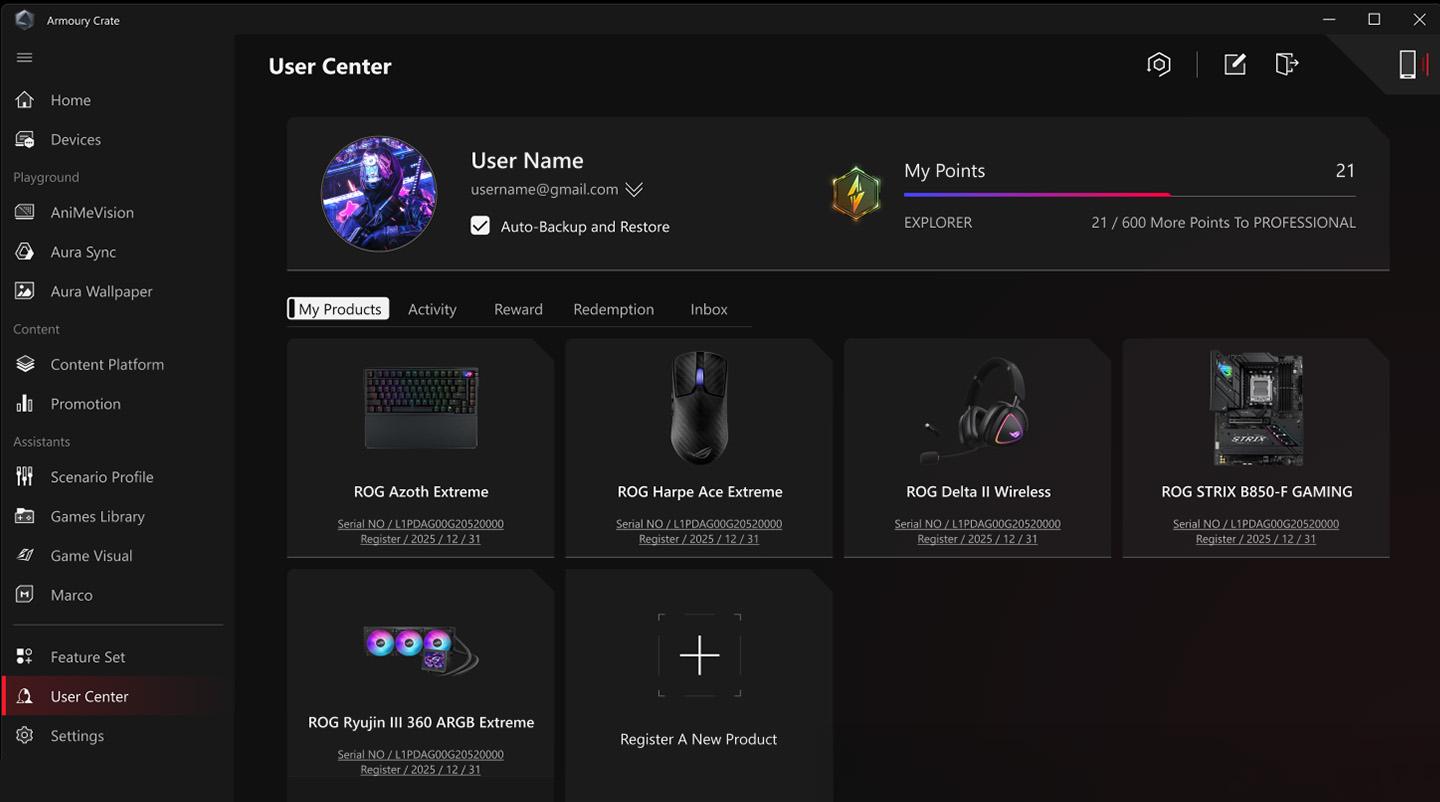
ಲೈವ್ ಅಪ್ಡೇಟ್ ಅನ್ನು ಡ್ರೈವರ್ಗಳು ಮತ್ತು ಪ್ಯಾಚ್ಗಳನ್ನು ಒದಗಿಸುವುದು ಇದರ ಪ್ರಾಥಮಿಕ ಕಾರ್ಯವಾಗಿದ್ದರೂ, ಅದನ್ನು ಬುದ್ಧಿವಂತಿಕೆಯಿಂದ ಬಳಸದಿದ್ದರೆ ತಲೆನೋವು ಉಂಟಾಗಬಹುದು. ಮೊದಲನೆಯದಾಗಿ: ವಿಂಡೋಸ್ ನಿಂದ BIOS ಅನ್ನು ಫ್ಲಾಶ್ ಮಾಡಬೇಡಿ MSI ನಿಮ್ಮ ಮಾದರಿಗೆ ನಿರ್ದಿಷ್ಟವಾಗಿ ಶಿಫಾರಸು ಮಾಡದ ಹೊರತು, BIOS ನಿಂದ M-FLASH ಮತ್ತು USB ಫ್ಲಾಶ್ ಡ್ರೈವ್ ಅನ್ನು ಬಳಸುವುದು ಸುರಕ್ಷಿತವಾಗಿದೆ, ಇದು ಕ್ರ್ಯಾಶ್ಗಳು ಮತ್ತು ಭ್ರಷ್ಟಾಚಾರದ ಅಪಾಯವನ್ನು ಕಡಿಮೆ ಮಾಡುತ್ತದೆ.
ಲೈವ್ ಅಪ್ಡೇಟ್ ನವೀಕರಣಗಳನ್ನು ಪತ್ತೆ ಮಾಡದಿದ್ದರೆ ಅಥವಾ ಸರ್ವರ್ಗೆ ಸಂಪರ್ಕಿಸಲು ವಿಫಲವಾದರೆ, ಅಪ್ಲಿಕೇಶನ್ ಅನ್ನು ಈ ಕೆಳಗಿನಂತೆ ರನ್ ಮಾಡಿ ನಿರ್ವಾಹಕ, ಆಂಟಿವೈರಸ್/ಫೈರ್ವಾಲ್ ಅನ್ನು ತಾತ್ಕಾಲಿಕವಾಗಿ ನಿಷ್ಕ್ರಿಯಗೊಳಿಸಿ, VPN ಗಳು/ಪ್ರಾಕ್ಸಿಗಳನ್ನು ತಪ್ಪಿಸಿ ಮತ್ತು ಸಿಸ್ಟಮ್ ಸಮಯ/ದಿನಾಂಕವನ್ನು ಪರಿಶೀಲಿಸಿ (ಹೊಂದಾಣಿಕೆಯಾಗದಿರುವುದು TLS ಅನ್ನು ಮುರಿಯುತ್ತದೆ). ನೀವು ಹೊಂದಿದ್ದೀರಾ ಎಂದು ಪರಿಶೀಲಿಸಿ ಲೈವ್ ಅಪ್ಡೇಟ್ ಅಥವಾ MSI ಸೆಂಟರ್ನ ಇತ್ತೀಚಿನ ಆವೃತ್ತಿ, ಕೆಲವು ಹೊಸ ಮಾದರಿಗಳು ವೈಶಿಷ್ಟ್ಯಗಳನ್ನು MSI ಕೇಂದ್ರಕ್ಕೆ ಸ್ಥಳಾಂತರಿಸುವುದರಿಂದ ಮತ್ತು ಹಳೆಯ ಮಾಡ್ಯೂಲ್ಗಳು ಇನ್ನು ಮುಂದೆ ಬೆಂಬಲಿಸುವುದಿಲ್ಲ.
ಚಾಲಕಗಳನ್ನು ನವೀಕರಿಸಿದ ನಂತರ ದೋಷಗಳು: a ಅನ್ನು ರಚಿಸುತ್ತದೆ ಪುನಃಸ್ಥಾಪನೆ ಬಿಂದು ಬದಲಾವಣೆಗಳನ್ನು ಅನ್ವಯಿಸುವ ಮೊದಲು, ಮತ್ತು ನೀವು ಅಸ್ಥಿರತೆಯನ್ನು ನೋಡಿದರೆ ಚಾಲಕವನ್ನು ಅಸ್ಥಾಪಿಸಿ ಸಾಧನ ನಿರ್ವಾಹಕ, ನಿಮ್ಮ ಮದರ್ಬೋರ್ಡ್ ಅಥವಾ ಕಂಪ್ಯೂಟರ್ನ ಬೆಂಬಲ ಪುಟದಿಂದ ಹಸ್ತಚಾಲಿತವಾಗಿ ರೀಬೂಟ್ ಮಾಡಿ ಮತ್ತು ಮರುಸ್ಥಾಪಿಸಿ. GPU ಗಳಿಗಾಗಿ, ಸ್ವಚ್ installation ಸ್ಥಾಪನೆ NVIDIA/AMD ಪ್ಯಾಕೇಜ್ನಿಂದ.
ಲೈವ್ ನವೀಕರಣವು ದೋಷವಿಲ್ಲದೆ ಪ್ರಾರಂಭವಾಗುವುದಿಲ್ಲ ಅಥವಾ ಮುಚ್ಚುವುದಿಲ್ಲ: ಒಂದು ಮಾಡಿ ಬೂಟ್ ಲಿಂಪಿಯೋ ವಿಂಡೋಸ್ (msconfig > ಸೇವೆಗಳು ಮತ್ತು ಕನಿಷ್ಠ ಆರಂಭಿಕ ಐಟಂಗಳು), ಮತ್ತೆ ಪ್ರಯತ್ನಿಸಿ, ಮತ್ತು ಅದು ಕೆಲಸ ಮಾಡಿದರೆ, ನೀವು ಸಂಘರ್ಷವನ್ನು ಪತ್ತೆಹಚ್ಚುವವರೆಗೆ ಬ್ಯಾಚ್ಗಳಲ್ಲಿ ಐಟಂಗಳನ್ನು ಮರುಪರಿಚಯಿಸಿ. ಲೈವ್ ಅಪ್ಡೇಟ್ ಅನ್ನು ಸಂಪೂರ್ಣವಾಗಿ ಅಸ್ಥಾಪಿಸಿ, ಪ್ರೋಗ್ರಾಂ ಫೈಲ್ಗಳು ಮತ್ತು ಆಪ್ಡೇಟಾದಲ್ಲಿ ಉಳಿದಿರುವ ಫೋಲ್ಡರ್ ಅಸ್ತಿತ್ವದಲ್ಲಿದ್ದರೆ ಅದನ್ನು ಅಳಿಸಿ, ನಿಮ್ಮ ಇತ್ತೀಚಿನ ಪ್ಯಾಕೇಜ್ ಅನ್ನು ರೀಬೂಟ್ ಮಾಡಿ ಮತ್ತು ಮರುಸ್ಥಾಪಿಸಿ. ನಿಖರ ಮಾದರಿ.
"ಅಂಟಿಕೊಳ್ಳದ" ಅಥವಾ ಪುನರಾವರ್ತಿಸದ ನವೀಕರಣಗಳು: ಅನುಸ್ಥಾಪನಾ ಫೋಲ್ಡರ್ನಲ್ಲಿ ಅನುಮತಿಗಳನ್ನು ಪರಿಶೀಲಿಸಿ, ನಿರ್ವಾಹಕರಾಗಿ ರನ್ ಮಾಡಿ ಮತ್ತು ಸಮಾನಾಂತರವಾಗಿ ರನ್ ಆಗುವುದನ್ನು ತಪ್ಪಿಸಿ. ಇತರ ತಯಾರಕರ ಸೂಟ್ಗಳು ಅದೇ ಸಾಧನವನ್ನು ಕುಶಲತೆಯಿಂದ ನಿರ್ವಹಿಸುವ. ಹಳೆಯ ಬೋರ್ಡ್ಗಳಲ್ಲಿ, BIOS/USB ನಿಂದ BIOS/ME ಅನ್ನು ನಿರ್ವಹಿಸುವುದು ಉತ್ತಮ; ಲೈವ್ ಅಪ್ಡೇಟ್ ಅನ್ನು ಬಿಟ್ಟುಬಿಡಿ ಸೌಮ್ಯ ಚಾಲಕರು ಮತ್ತು ಉಪಯುಕ್ತತೆಗಳು.
ಗಿಗಾಬೈಟ್ ಆಪ್ ಸೆಂಟರ್: ದೋಷನಿವಾರಣೆ ಮತ್ತು ಉತ್ತಮ ಅಭ್ಯಾಸಗಳು
ಆಪ್ ಸೆಂಟರ್ ಮಾಡ್ಯೂಲ್ಗಳ ಮೂಲಕ ಕಾರ್ಯನಿರ್ವಹಿಸುತ್ತದೆ: RGB ಫ್ಯೂಷನ್, SIV (ಸಿಸ್ಟಮ್ ಮಾಹಿತಿ ವೀಕ್ಷಕ), @BIOS, ಇತ್ಯಾದಿ. ಸಾಮಾನ್ಯ ನಿಯಮದಂತೆ, ತಪ್ಪಿಸಿ ವಿಂಡೋಸ್ನಲ್ಲಿ @BIOS ಫರ್ಮ್ವೇರ್ ಅನ್ನು ಫ್ಲಾಶ್ ಮಾಡಲು, BIOS ನಿಂದ Q-Flash ಬಳಸಿ. ಹಲವು ಸಮಸ್ಯೆಗಳು (ರೀಬೂಟ್ಗಳು, ಕ್ರ್ಯಾಶ್ಗಳು, ಭ್ರಷ್ಟಾಚಾರ) ಬರುವುದು ಬಿಸಿ ಹೊಳಪುಗಳು OS ಅಥವಾ ಡ್ರೈವರ್ಗಳಿಂದ ಅಡಚಣೆ ಉಂಟಾಗುತ್ತದೆ.
ಆಪ್ ಸೆಂಟರ್ ಅಪ್ಡೇಟ್ ಲೂಪ್ಗಳಲ್ಲಿ ಸಿಲುಕಿಕೊಂಡರೆ ಅಥವಾ RGB ಹಾರ್ಡ್ವೇರ್ ಅನ್ನು ಪತ್ತೆ ಮಾಡದಿದ್ದರೆ, ಆಪ್ ಸೆಂಟರ್ ಮತ್ತು ಸಂಬಂಧಿತ ಮಾಡ್ಯೂಲ್ಗಳನ್ನು (RGB ಫ್ಯೂಷನ್, SIV, ಇತ್ಯಾದಿ) ಅಸ್ಥಾಪಿಸಿ, ರೀಬೂಟ್ ಮಾಡಿ, ಪ್ರೋಗ್ರಾಂ ಫೈಲ್ಗಳು ಮತ್ತು ಪ್ರೋಗ್ರಾಂಡೇಟಾದಲ್ಲಿನ ಉಳಿದ ಫೋಲ್ಡರ್ಗಳನ್ನು ಅಳಿಸಿ ಮತ್ತು ಮರುಸ್ಥಾಪಿಸಿ. ನಿಮ್ಮ ಬೋರ್ಡ್ಗೆ ಇತ್ತೀಚಿನ ಆವೃತ್ತಿ. ಇತರ RGB ಸೂಟ್ಗಳೊಂದಿಗೆ (ಆರ್ಮೌರಿ ಕ್ರೇಟ್, ಮಿಸ್ಟಿಕ್ ಲೈಟ್, iCUE, ಇತ್ಯಾದಿ) RGB ಫ್ಯೂಷನ್ ಅನ್ನು ಮಿಶ್ರಣ ಮಾಡಬೇಡಿ ಏಕೆಂದರೆ ಅವುಗಳು ಒಂದೇ ಬಸ್ ಮತ್ತು ಸೇವೆಗಳಿಗೆ ಸ್ಪರ್ಧಿಸುತ್ತವೆ.
RGB ಕಾಣಿಸುತ್ತಿಲ್ಲ ಅಥವಾ ಕೆಲವು ಸಾಧನಗಳು ಪಟ್ಟಿಯಲ್ಲಿಲ್ಲ: ಯಾವುದನ್ನಾದರೂ ಮುಚ್ಚಿ ಅಥವಾ ನಿಷ್ಕ್ರಿಯಗೊಳಿಸಿ ಓವರ್ಲೇ ಅಥವಾ ಮೇಲ್ವಿಚಾರಣಾ ಸಾಧನ ಆಟಗಳು ಅಥವಾ ಡೆಸ್ಕ್ಟಾಪ್ಗೆ ಇಂಜೆಕ್ಟ್ ಮಾಡುತ್ತದೆ; ಇತರ RGB ಉಪಯುಕ್ತತೆ ಸೇವೆಗಳನ್ನು ನಿಲ್ಲಿಸಿ; ಸರಿಯಾದ ಪೋರ್ಟ್ಗಳು/ಹೆಡರ್ಗಳಿಗೆ ಸಾಧನಗಳನ್ನು ಸಂಪರ್ಕಿಸಿ ಮತ್ತು ಅನ್ವಯಿಸಿದರೆ ಹಬ್ ಫರ್ಮ್ವೇರ್ ಅನ್ನು ನವೀಕರಿಸಿ. ಪ್ರವೇಶವನ್ನು ಖಚಿತಪಡಿಸಿಕೊಳ್ಳಲು ಅಪ್ಲಿಕೇಶನ್ ಸೆಂಟರ್ ಅನ್ನು ನಿರ್ವಾಹಕರಾಗಿ ರನ್ ಮಾಡಿ ಎಸ್ಎಂಬಸ್ ಮತ್ತು ಸಂರಕ್ಷಿತ ಮಾರ್ಗಗಳು.
SIV ಅಸಮಂಜಸ ಮೌಲ್ಯಗಳನ್ನು ಪ್ರದರ್ಶಿಸಿದರೆ ಅಥವಾ ಫ್ಯಾನ್ ನಿಯಂತ್ರಣವನ್ನು ಅನುಮತಿಸದಿದ್ದರೆ, ಹೆಡರ್ಗಳು ಸರಿಯಾದ PWM/DC ಮೋಡ್ನಲ್ಲಿವೆಯೇ ಮತ್ತು ಸಾಫ್ಟ್ವೇರ್ ನಿಯಂತ್ರಣವನ್ನು ನಿರ್ಬಂಧಿಸುವ ಯಾವುದೇ ಬಲವಂತದ BIOS ಪ್ರೊಫೈಲ್ಗಳಿಲ್ಲವೇ ಎಂದು ಖಚಿತಪಡಿಸಿಕೊಳ್ಳಲು BIOS ಅನ್ನು ಪರಿಶೀಲಿಸಿ. BIOS ನಲ್ಲಿ ಹೊಂದಾಣಿಕೆಗಳನ್ನು ಮಾಡಿದ ನಂತರ, ಉಳಿಸಿ. ಸಂಪೂರ್ಣವಾಗಿ ಆಫ್ ಮಾಡಿ ಮತ್ತು ಆಪ್ ಸೆಂಟರ್ ಅನ್ನು ಮತ್ತೆ ಪ್ರಯತ್ನಿಸುವ ಮೊದಲು ಕೋಲ್ಡ್ ಬೂಟ್ ಮಾಡಿ.
ಹೊಸ ಕಂಪ್ಯೂಟರ್ಗಳು ಆಪ್ ಸೆಂಟರ್ ಬದಲಿಗೆ ಗಿಗಾಬೈಟ್ ಕಂಟ್ರೋಲ್ ಸೆಂಟರ್ (GCC) ಅನ್ನು ಬಳಸಬಹುದು. ನಿಮ್ಮ ಮಾದರಿಯು GCC ಅನ್ನು ಬೆಂಬಲಿಸಿದರೆ, ಅದು ಸಂಯೋಜಿಸುವುದರಿಂದ ವಲಸೆ ಹೋಗುವುದು ಉತ್ತಮ ಉತ್ತಮ ಹೊಂದಾಣಿಕೆ ಮತ್ತು ನವೀಕರಿಸಿದ ಮಾಡ್ಯೂಲ್ಗಳು, ಹಳೆಯ ಉಪಯುಕ್ತತೆಗಳ ನಡುವಿನ ಸಂಘರ್ಷಗಳನ್ನು ಕಡಿಮೆ ಮಾಡುತ್ತದೆ.
ಕ್ಲೀನ್ ಇನ್ಸ್ಟಾಲ್ ಮತ್ತು ಅಸ್ಥಾಪಿಸು: ಅಧಿಕೃತ ಪರಿಕರಗಳ ನಿಯಮ
ಆರ್ಮರಿ ಕ್ರೇಟ್ಗಾಗಿ, ಯಾವಾಗಲೂ ಸ್ಥಾಪಕವನ್ನು ಬಳಸಿ ಮತ್ತು ಆರ್ಮರಿ ಕ್ರೇಟ್ ಅಸ್ಥಾಪಿಸು ಉಪಕರಣ ಅಧಿಕೃತ. "ArmouryCrateInstallTool.zip" ಡೌನ್ಲೋಡ್ ಮಾಡಿ, "ArmouryCrateInstaller.exe" ಅನ್ನು ರನ್ ಮಾಡಿ ಮತ್ತು Armoury Crate, Aura Creator ಅಥವಾ ಎರಡನ್ನೂ ಸ್ಥಾಪಿಸಲು ಆಯ್ಕೆಮಾಡಿ. ನೀವು ಸ್ವಚ್ಛಗೊಳಿಸಬೇಕಾದರೆ, "Armoury Crate Uninstall Tool" ಅನ್ನು ಡೌನ್ಲೋಡ್ ಮಾಡಿ, ಅದನ್ನು ರನ್ ಮಾಡಿ, ರೀಬೂಟ್ ಮಾಡಿ ಮತ್ತು ನಿಂದ ಮರುಸ್ಥಾಪಿಸಿ ಮಾದರಿ ಬೆಂಬಲ ತಾಣಸೇವೆಗಳು ಮತ್ತು ನೋಂದಣಿಗಳು ಮುಂದುವರಿಯಬಹುದಾದ್ದರಿಂದ, ಸ್ವಚ್ಛಗೊಳಿಸದೆ ಮರುಸ್ಥಾಪಿಸುವುದನ್ನು ತಪ್ಪಿಸಿ.
ಅನುಸ್ಥಾಪನೆಯು ವಿಫಲವಾದರೆ, ಸ್ಥಿರ ಸಂಪರ್ಕಕ್ಕಾಗಿ ಮತ್ತು ನಿಮ್ಮ ಆಂಟಿವೈರಸ್/ಆಪ್ಟಿಮೈಜರ್ ಪ್ರಕ್ರಿಯೆಗಳನ್ನು ನಿರ್ಬಂಧಿಸುತ್ತಿಲ್ಲವೇ ಎಂದು ಪರಿಶೀಲಿಸಿ. ವರ್ಚುವಲ್ ಯಂತ್ರಗಳಲ್ಲಿ ಅಥವಾ ಎಮ್ಯುಲೇಟರ್ಗಳೊಂದಿಗೆ ಸ್ಥಾಪಿಸಬೇಡಿ. ಆಂಡ್ರಾಯ್ಡ್ ಸ್ವತ್ತುಗಳು. ನಿರಂತರ ದೋಷಗಳ ಸಂದರ್ಭದಲ್ಲಿ, ಅದು ಉತ್ಪಾದಿಸುತ್ತದೆ ಲೈಟ್ ಲಾಗ್ ಟೂಲ್ನೊಂದಿಗೆ ಲಾಗ್ಗಳು ಮತ್ತು ಅವುಗಳನ್ನು ಬೆಂಬಲದೊಂದಿಗೆ ಹಂಚಿಕೊಳ್ಳಿ. UWP ಅಪ್ಲಿಕೇಶನ್ಗಳು ಸರಿಯಾಗಿ ನವೀಕರಿಸಲ್ಪಡುತ್ತವೆ ಎಂದು ಖಚಿತಪಡಿಸಿಕೊಳ್ಳಲು Microsoft Store ಮತ್ತು ROG ಲೈವ್ ಸೇವೆಯನ್ನು ನವೀಕೃತವಾಗಿಡಿ.
MSI ಮತ್ತು ಗಿಗಾಬೈಟ್ನಲ್ಲಿ, ನಿಮ್ಮ ಉತ್ಪನ್ನ ಪುಟದಿಂದ ಪ್ಯಾಕೇಜ್ಗಳಿಗೆ ಆದ್ಯತೆ ನೀಡಿ. ನಿರ್ದಿಷ್ಟ ಮಾದರಿಕಂಟ್ರೋಲ್ ಪ್ಯಾನಲ್/ಆ್ಯಪ್ಗಳಿಂದ ಅಸ್ಥಾಪಿಸಿ, ಪ್ರೋಗ್ರಾಂ ಫೈಲ್ಗಳು/ಪ್ರೋಗ್ರಾಂಡೇಟಾ/ಆ್ಯಪ್ಡೇಟಾದಲ್ಲಿ ಉಳಿದಿರುವವುಗಳನ್ನು ಅಳಿಸಿ, ಮತ್ತು ಸ್ಥಾಪಿಸುವ ಮೊದಲು ಮರುಪ್ರಾರಂಭಿಸಿ. ಇನ್ಸ್ಟಾಲರ್ ದುರಸ್ತಿ ಮಾಡಲು ಮುಂದಾದರೆ, ಅದನ್ನು ಬಳಸಿ; ಇಲ್ಲದಿದ್ದರೆ, ಪೂರ್ಣ ಸ್ವಚ್ಛಗೊಳಿಸುವಿಕೆಯನ್ನು ಮಾಡಿ.
Aura/LightingService ಸಮಸ್ಯೆಗಳಿಗೆ: ಕ್ಲೀನ್ ಅಸ್ಥಾಪನೆಯ ಜೊತೆಗೆ, ಫೈಲ್ ಅನ್ನು ಅಳಿಸುವುದನ್ನು ಪರಿಗಣಿಸಿ. ಕೊನೆಯ ಪ್ರೊಫೈಲ್.xml ಮತ್ತು ಸೇವೆಯು ದೋಷಪೂರಿತವಾದಾಗ ರಿಜಿಸ್ಟ್ರಿಯಲ್ಲಿರುವ ಸೇವಾ ಕೀಲಿಗಳು. ಲೈಟಿಂಗ್ ಸರ್ವೀಸ್ ಘಟಕವನ್ನು ಮಾತ್ರ ಮರುಸ್ಥಾಪಿಸಿ ಅದನ್ನು ಮರುಪ್ರಾರಂಭಿಸುವುದರಿಂದ ಅನೇಕ ಬಳಕೆದಾರರಿಗೆ ಕಾರ್ಯವನ್ನು ಪುನಃಸ್ಥಾಪಿಸಲಾಗಿದೆ.
ಗಮನಿಸಬೇಕಾದ ಸುಧಾರಿತ ವೈಶಿಷ್ಟ್ಯಗಳು ಮತ್ತು ಅಡ್ಡಪರಿಣಾಮಗಳು
ಆರ್ಮರಿ ಕ್ರೇಟ್ನ ಟರ್ಬೊ ಮತ್ತು ಮ್ಯಾನುವಲ್ ಮೋಡ್ಗಳು ಹೊಂದಿಕೊಳ್ಳುತ್ತವೆ ವಿದ್ಯುತ್ ಮತ್ತು ವಾತಾಯನಇಂಟೆಲ್ನಲ್ಲಿ, PL2 ಎಂಬುದು PL1 ಗೆ ಹಿಂತಿರುಗುವ ಮೊದಲು ತಾತ್ಕಾಲಿಕ ಪವರ್ ಪೀಕ್ ಆಗಿದೆ. AMD ನಲ್ಲಿ, FPPT (10 ಸೆಕೆಂಡುಗಳು), SPPT (~2 ನಿಮಿಷಗಳವರೆಗೆ), ಮತ್ತು SPL (ಸುಸ್ಥಿರ) ಮಿತಿಗಳನ್ನು ವ್ಯಾಖ್ಯಾನಿಸುತ್ತವೆ. ತೀವ್ರ ಉಷ್ಣ ಗುರಿಗಳನ್ನು ತಳ್ಳಬೇಡಿ; ಅವು ಸ್ಥಿರತೆ ಮತ್ತು ಶಬ್ದವನ್ನು ರಾಜಿ ಮಾಡಿಕೊಳ್ಳುತ್ತವೆ.
ಫ್ಯಾನ್ ಕರ್ವ್ ಪ್ರತಿ ಪ್ರೊಫೈಲ್ಗೆ 8 ಪಾಯಿಂಟ್ಗಳನ್ನು ಅನುಮತಿಸುತ್ತದೆ ಮತ್ತು ಪ್ರತಿ ಪಾಯಿಂಟ್ನ ವೇಗವು ಹಿಂದಿನದಕ್ಕಿಂತ ಹೆಚ್ಚಾಗಿರಬೇಕು. ನಿಮ್ಮ ಹಸ್ತಚಾಲಿತ ಮೋಡ್ ಅನ್ನು ರಚಿಸಿ, ಉಳಿಸಿ ಮತ್ತು ಅನ್ವಯಿಸಿ. ನೀವು GPU ಟ್ವೀಕ್ನೊಂದಿಗೆ GPU ಅನ್ನು ಟ್ವೀಕ್ ಮಾಡಿದರೆ, ನೆನಪಿಡಿ ಡೀಫಾಲ್ಟ್ಗಳನ್ನು ಮರುಸ್ಥಾಪಿಸಿ ಅಥವಾ ಆರ್ಮರಿ ಕ್ರೇಟ್ನಿಂದ ನಿಯಂತ್ರಣವನ್ನು ಮರಳಿ ಪಡೆಯಲು ಸಂರಚನೆಯನ್ನು ತೆರವುಗೊಳಿಸಿ.
GPU ಮೋಡ್ ಅನ್ನು ಬದಲಾಯಿಸುವುದರಿಂದ BitLocker ಕಾರ್ಯಾರಂಭ ಮಾಡಬಹುದು. ಪವರ್ ಆನ್ ಮಾಡಿದ ನಂತರ ಮರುಪ್ರಾಪ್ತಿ ಪರದೆ ಕಾಣಿಸಿಕೊಂಡರೆ, ಡ್ರೈವ್ ಎನ್ಕ್ರಿಪ್ಟ್ ಆಗಿದೆ ಮತ್ತು ನೀವು ಮರುಪಡೆಯುವಿಕೆ ಕೀ. ಯಾವುದೇ ಹಾರ್ಡ್ವೇರ್/ಫರ್ಮ್ವೇರ್ ಬದಲಾವಣೆಗಳನ್ನು ಮಾಡುವ ಮೊದಲು ದಯವಿಟ್ಟು ಅದನ್ನು ನಿಮ್ಮ ಮೈಕ್ರೋಸಾಫ್ಟ್/ಎಡಿ ಖಾತೆಯಲ್ಲಿ ಲಭ್ಯವಾಗುವಂತೆ ಮಾಡಿ.
"ಲೆಗಸಿ DRM ಬೆಂಬಲ" ಆಯ್ಕೆಯು E-ಕೋರ್ಗಳನ್ನು ನಿರ್ಬಂಧಿಸುವ ಮೂಲಕ DRM-ಸಕ್ರಿಯಗೊಳಿಸಿದ ಆಟಗಳ ಹೊಂದಾಣಿಕೆಯನ್ನು ಸುಧಾರಿಸುತ್ತದೆ, ಇದಕ್ಕೆ ಯಾವುದೇ ವೆಚ್ಚವಿಲ್ಲ ಕಾರ್ಯಕ್ಷಮತೆ ಮತ್ತು ಬ್ಯಾಟರಿ. ಆ ಸನ್ನಿವೇಶದಿಂದ ನೀವು ಪ್ರಭಾವಿತರಾಗಿದ್ದರೆ ಮಾತ್ರ ಅದನ್ನು ಸಕ್ರಿಯಗೊಳಿಸಿ. ಮತ್ತು ನೀವು AMD AFMF ಅನ್ನು ಬಳಸುತ್ತಿದ್ದರೆ, ಮೂರನೇ ವ್ಯಕ್ತಿಯ ಓವರ್ಲೇಗಳನ್ನು ತಪ್ಪಿಸಿ (AMD AFMF ಓವರ್ಲೇ ಸೇರಿದಂತೆ). ಸಂಪನ್ಮೂಲ ಮಾನಿಟರ್ ಆರ್ಮರಿ ಕ್ರೇಟ್ ನಿಂದ) ಏಕೆಂದರೆ ಅವು ಫ್ರೇಮ್ ಉತ್ಪಾದನೆಯನ್ನು ನಿಷ್ಕ್ರಿಯಗೊಳಿಸುತ್ತವೆ; FPS ನೋಡಲು AMD ಯ ಇನ್-ಗೇಮ್ ಓವರ್ಲೇ ಬಳಸಿ.
ಏಕೀಕೃತ ರೋಗನಿರ್ಣಯ ಪರಿಶೀಲನಾಪಟ್ಟಿ
- ತಯಾರಿ: ಅಪ್ಲಿಕೇಶನ್ ಅನುಮತಿಸಿದರೆ ಮರುಸ್ಥಾಪನೆ ಬಿಂದುವನ್ನು ರಚಿಸಿ, ಪ್ರೊಫೈಲ್ಗಳನ್ನು ಬ್ಯಾಕಪ್ ಮಾಡಿ ಮತ್ತು ಸೆಟ್ಟಿಂಗ್ಗಳನ್ನು ರಫ್ತು ಮಾಡಿ. ಅದನ್ನು ಸುಲಭವಾಗಿ ಇರಿಸಿ. ಬಿಟ್ಲಾಕರ್ ಕೀ ನಿಮ್ಮ ಡ್ರೈವ್ ಎನ್ಕ್ರಿಪ್ಟ್ ಆಗಿದ್ದರೆ, GPU ಮೋಡ್ಗಳು ಅಥವಾ ಫರ್ಮ್ವೇರ್ ಲಭ್ಯವಿಲ್ಲದೆ ಅದನ್ನು ಬದಲಾಯಿಸುವುದನ್ನು ತಪ್ಪಿಸಿ.
- ಸಿಸ್ಟಮ್ ಹೆಲ್ತ್: ವಿಂಡೋಸ್, .NET, ಮತ್ತು ವಿಷುಯಲ್ C++ ಮರುಹಂಚಿಕೆಗಳನ್ನು ನವೀಕರಿಸುತ್ತದೆ; ದಿನಾಂಕ/ಸಮಯವನ್ನು ಸಿಂಕ್ರೊನೈಸ್ ಮಾಡುತ್ತದೆ; ನಿಷ್ಕ್ರಿಯಗೊಳಿಸುತ್ತದೆ VPN/ಪ್ರಾಕ್ಸಿ ಮತ್ತು ಅನುಸ್ಥಾಪನೆಯ ಸಮಯದಲ್ಲಿ ತಾತ್ಕಾಲಿಕವಾಗಿ ಆಂಟಿವೈರಸ್. ನಿರ್ವಾಹಕರಾಗಿ ರನ್ ಮಾಡಿ.
- ಸಂಘರ್ಷಗಳು: ಮೂರನೇ ವ್ಯಕ್ತಿಯ RGB ಸೂಟ್ಗಳು ಅಥವಾ ಮೇಲ್ವಿಚಾರಣೆಯನ್ನು ಮುಚ್ಚಿ ಮತ್ತು ನಿಷ್ಕ್ರಿಯಗೊಳಿಸಿ. ವಿಭಿನ್ನ ಮಾರಾಟಗಾರರ ಉಪಯುಕ್ತತೆಗಳನ್ನು ಮಿಶ್ರಣ ಮಾಡಬೇಡಿ. ಪರಿಶೀಲಿಸಿ ಸೇವೆಗಳು ಮತ್ತು ನಿಗದಿತ ಕಾರ್ಯಗಳು ಹಳೆಯ ಸೌಲಭ್ಯಗಳ ಅವಶೇಷಗಳು.
- ಕ್ಲೀನ್ ಇನ್ಸ್ಟಾಲ್: ಅಧಿಕೃತ ಅಸ್ಥಾಪನೆ ಉಪಕರಣ (ಆರ್ಮೌರಿ ಕ್ರೇಟ್ ಅಸ್ಥಾಪನೆ ಉಪಕರಣ) ಬಳಸಿ ಅಥವಾ ಆಪ್ ಸೆಂಟರ್/ಲೈವ್ ಅಪ್ಡೇಟ್ ಮತ್ತು ಮಾಡ್ಯೂಲ್ಗಳನ್ನು ಅಸ್ಥಾಪಿಸಿ. ಪ್ರೋಗ್ರಾಂ ಫೈಲ್ಗಳು/ಪ್ರೋಗ್ರಾಂಡೇಟಾ/ಆ್ಯಪ್ಡೇಟಾದಲ್ಲಿನ ಉಳಿದ ಫೋಲ್ಡರ್ಗಳನ್ನು ಅಳಿಸಿ, ರೀಬೂಟ್ ಮಾಡಿ ಮತ್ತು ಇನ್ಸ್ಟಾಲ್ ಮಾಡಿ. ನಿಮ್ಮ ಮಾದರಿಯ ಪುಟ.
- ಮಾಡ್ಯೂಲ್ಗಳು: ಆರ್ಮರಿ ಕ್ರೇಟ್ನಲ್ಲಿ, ಸೆಟ್ಟಿಂಗ್ಗಳು > ಅಪ್ಡೇಟ್ ಸೆಂಟರ್ > ಅಪ್ಡೇಟ್ಗಳಿಗಾಗಿ ಪರಿಶೀಲಿಸಿ ಗೆ ಹೋಗಿ. ನೀವು ಡೌನ್ಲೋಡ್ ಮಾಡಿದ್ದೀರಿ ಎಂದು ಖಚಿತಪಡಿಸಿಕೊಳ್ಳಿ ಸಾಧನ ಮಾಡ್ಯೂಲ್ ನಿಮ್ಮ ಆಯ್ಕೆಗಳನ್ನು ಪ್ರದರ್ಶಿಸಲು.
- ವಿಶೇಷ ಸಂದರ್ಭಗಳು: LightingService/Aura ಗಾಗಿ, ಸ್ವಚ್ಛಗೊಳಿಸಿದ ನಂತರ ದೋಷಗಳು ಮುಂದುವರಿದರೆ "LastProfile.xml" ಮತ್ತು ಸೇವಾ ರಿಜಿಸ್ಟ್ರಿ ಕೀಗಳನ್ನು ಅಳಿಸಿ. ROG Ally ಗಾಗಿ, ಸರಿಯಾದ ಕ್ರಮವನ್ನು ಅನ್ವಯಿಸಿ: ಟೂಲ್ ಬಳಸಿ ಅನ್ಇನ್ಸ್ಟಾಲ್ ಮಾಡಿ > ರೀಬೂಟ್ ಮಾಡಿ > ಇನ್ಸ್ಟಾಲ್ ಮಾಡಿ > ರೀಬೂಟ್ ಮಾಡಿ > ಸರಿಯಾದ SE ಆವೃತ್ತಿಯನ್ನು ತೆರೆಯಿರಿ.
- ಚಾಲಕಗಳು: GPU ಗಾಗಿ, ಕ್ಲೀನ್ ಇನ್ಸ್ಟಾಲ್ ಅನ್ನು ಪರಿಗಣಿಸಿ; ಬಾಹ್ಯ ಚಾಲಕಗಳು, ತಯಾರಕರ ವೆಬ್ಸೈಟ್ನಿಂದ ನವೀಕರಿಸಿ. BIOS ಗಾಗಿ @BIOS ಮತ್ತು ಲೈವ್ ಅಪ್ಡೇಟ್ ಅನ್ನು ತಪ್ಪಿಸಿ: ಬಳಸಿ ಕ್ಯೂ-ಫ್ಲ್ಯಾಶ್ ಅಥವಾ ಎಂ-ಫ್ಲ್ಯಾಶ್ BIOS/USB ನಿಂದ.
- ಲಾಗ್ಗಳು ಮತ್ತು ಬೆಂಬಲ: ಆರ್ಮರಿ ಕ್ರೇಟ್ನಲ್ಲಿ, ಅಪ್ಲಿಕೇಶನ್ ಡಯಾಗ್ನೋಸ್ಟಿಕ್ಸ್ ಬಳಸಿ (ಲಾಗ್ > ರಿಪ್ರೊಡ್ಯೂಸ್ ದೋಷ > ಲಾಗ್ ಡೇಟಾ ರಚಿಸಿ). ಲೈವ್ ಅಪ್ಡೇಟ್/ಆ್ಯಪ್ ಸೆಂಟರ್ ವಿಫಲವಾಗುತ್ತಲೇ ಇದ್ದರೆ, ಈ ಕೆಳಗಿನ ದೋಷ ಸಂದೇಶದೊಂದಿಗೆ ಟಿಕೆಟ್ ತೆರೆಯಿರಿ: ಲಾಗ್ ಪ್ಯಾಕೇಜ್ ಮತ್ತು ಅನುಸರಿಸಿದ ಹಂತಗಳ ನಿಖರವಾದ ಪಟ್ಟಿ.
- ಅಂತಿಮ ಪರೀಕ್ಷೆಗಳು: ಬೂಟ್ ಅನ್ನು ಸ್ವಚ್ಛಗೊಳಿಸಿ, ಬ್ಯಾಚ್ಗಳಲ್ಲಿ ಪರೀಕ್ಷಿಸಿ ಮತ್ತು ಪರಿಕರಗಳನ್ನು ಕ್ರಮೇಣ ಮರುಪರಿಚಯಿಸಿ. ಒಂದೆರಡು ರೀಬೂಟ್ಗಳೊಂದಿಗೆ ಸ್ಥಿರತೆಯನ್ನು ಪರಿಶೀಲಿಸಿ ಮತ್ತು ಅದನ್ನು ಪರಿಶೀಲಿಸಿ ಪ್ರೊಫೈಲ್ಗಳನ್ನು ಉಳಿಸಲಾಗಿದೆ ಮತ್ತು ಸ್ಥಗಿತಗೊಂಡ ನಂತರ ಮತ್ತೆ ಕಾಣಿಸಿಕೊಳ್ಳುತ್ತದೆ.
ಸ್ವಚ್ಛವಾದ ಅನುಸ್ಥಾಪನೆಯೊಂದಿಗೆ, ಮಾಡ್ಯೂಲ್ಗಳನ್ನು ಸ್ಥಳದಲ್ಲಿ ಇರಿಸಿಕೊಂಡು, ಉಪಯುಕ್ತತೆಯ ಸಂಘರ್ಷಗಳನ್ನು ತಪ್ಪಿಸುವುದರಿಂದ, ಈ ಪರಿಕರಗಳು ಮತ್ತೊಮ್ಮೆ ಮಿತ್ರರಾಗುತ್ತವೆ, ತಲೆನೋವಿನಲ್ಲ. ಯಾವುದೇ ಹಂತದಲ್ಲಿ ನೀವು ಚೇತರಿಕೆ ಪರದೆಗಳು, ಅನುಸ್ಥಾಪನಾ ಲೂಪ್ಗಳು ಅಥವಾ "ಕಾಣೆಯಾದ" ಸೇವೆಗಳನ್ನು ಎದುರಿಸಿದರೆ, ಪರಿಹಾರಗಳು ಅವಲಂಬಿಸಿರುತ್ತದೆ ಎಂಬುದನ್ನು ನೆನಪಿಡಿ ಅಧಿಕೃತ ಅಸ್ಥಾಪನೆ, ಉಳಿದವುಗಳನ್ನು ಸ್ವಚ್ಛಗೊಳಿಸುವುದು, ಸೂಕ್ತವಾದ ಮಾಡ್ಯೂಲ್ ಮತ್ತು ಬೆಂಬಲಕ್ಕಾಗಿ ಲಾಗ್ಗಳನ್ನು ಮರುಸ್ಥಾಪಿಸುವುದು.ಸುರಕ್ಷಿತ ಮತ್ತು ಕ್ರಮಬದ್ಧವಾದ ಹಂತಗಳ ಸಂಯೋಜನೆಯು ಭಯವನ್ನು ಕಡಿಮೆ ಮಾಡುತ್ತದೆ ಮತ್ತು ನಿಮ್ಮ ವ್ಯವಸ್ಥೆಯನ್ನು ಅಡೆತಡೆಯಿಲ್ಲದ ಗೇಮಿಂಗ್ ಅಥವಾ ಕೆಲಸಕ್ಕೆ ಸಿದ್ಧವಾಗಿಸುತ್ತದೆ.
ಸಾಮಾನ್ಯವಾಗಿ ಬೈಟ್ಗಳು ಮತ್ತು ತಂತ್ರಜ್ಞಾನದ ಪ್ರಪಂಚದ ಬಗ್ಗೆ ಭಾವೋದ್ರಿಕ್ತ ಬರಹಗಾರ. ಬರವಣಿಗೆಯ ಮೂಲಕ ನನ್ನ ಜ್ಞಾನವನ್ನು ಹಂಚಿಕೊಳ್ಳಲು ನಾನು ಇಷ್ಟಪಡುತ್ತೇನೆ ಮತ್ತು ಈ ಬ್ಲಾಗ್ನಲ್ಲಿ ನಾನು ಮಾಡುತ್ತೇನೆ, ಗ್ಯಾಜೆಟ್ಗಳು, ಸಾಫ್ಟ್ವೇರ್, ಹಾರ್ಡ್ವೇರ್, ತಾಂತ್ರಿಕ ಪ್ರವೃತ್ತಿಗಳು ಮತ್ತು ಹೆಚ್ಚಿನವುಗಳ ಬಗ್ಗೆ ಎಲ್ಲಾ ಆಸಕ್ತಿದಾಯಕ ವಿಷಯಗಳನ್ನು ನಿಮಗೆ ತೋರಿಸುತ್ತೇನೆ. ಡಿಜಿಟಲ್ ಜಗತ್ತನ್ನು ಸರಳ ಮತ್ತು ಮನರಂಜನೆಯ ರೀತಿಯಲ್ಲಿ ನ್ಯಾವಿಗೇಟ್ ಮಾಡಲು ನಿಮಗೆ ಸಹಾಯ ಮಾಡುವುದು ನನ್ನ ಗುರಿಯಾಗಿದೆ.